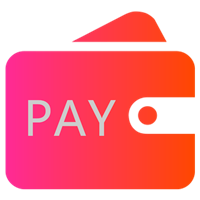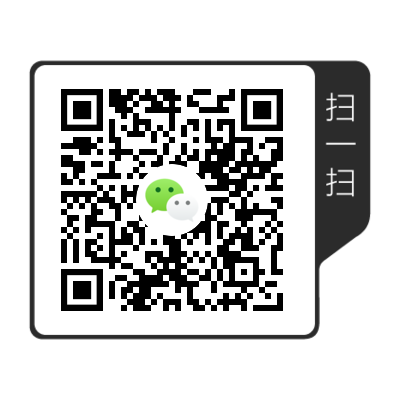很多小伙伴拿到开店宝开POS机电签机不知道这么用,安装过程遇到了很多问题不知道怎么解决,下面移动支付POS机网小编针对开POS电签版POS机完整的开拓宝APP下载注册及开通使用操作流程!

一,开POS,开拓宝APP下载:

二.开POS注册账号,登录;
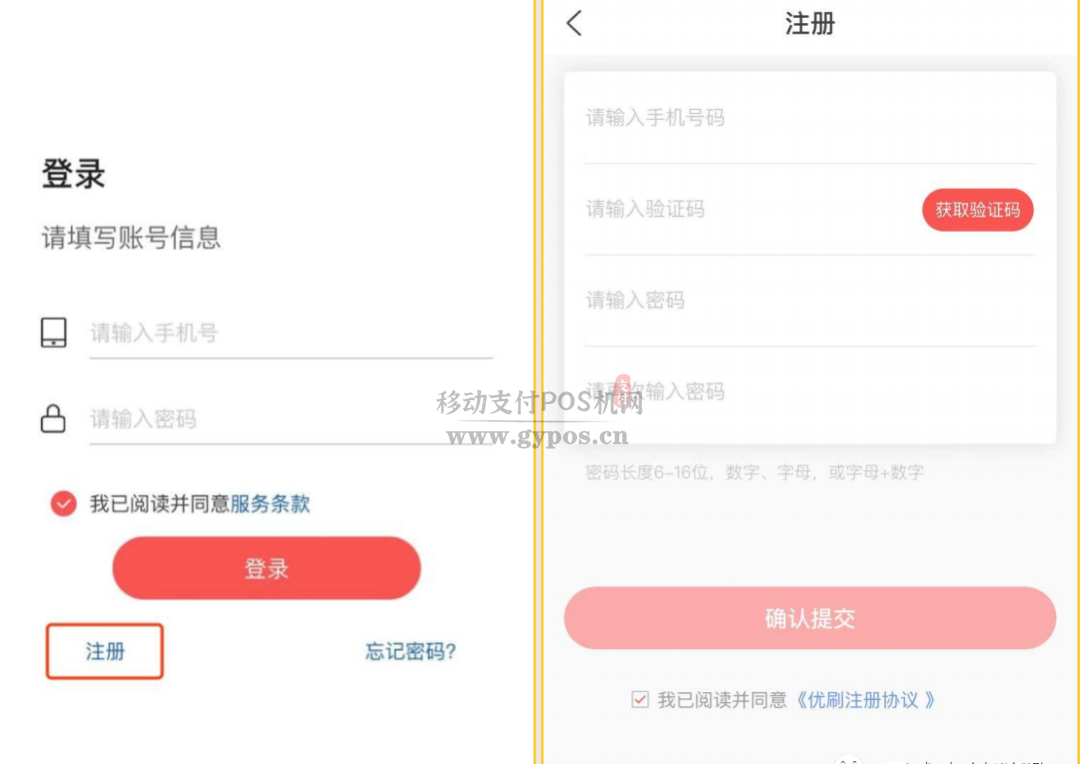
在登录页面,点击“注册”按钮,页面跳转到注册页面) 输入手机号,填写验证码,设置密码(密码规则:非空格;6-16 位;字母、数字、或数字+字母组合),再次输入同一密码,点击“注册”,即可完成注册。
三.开POS机APP用户账号登录;
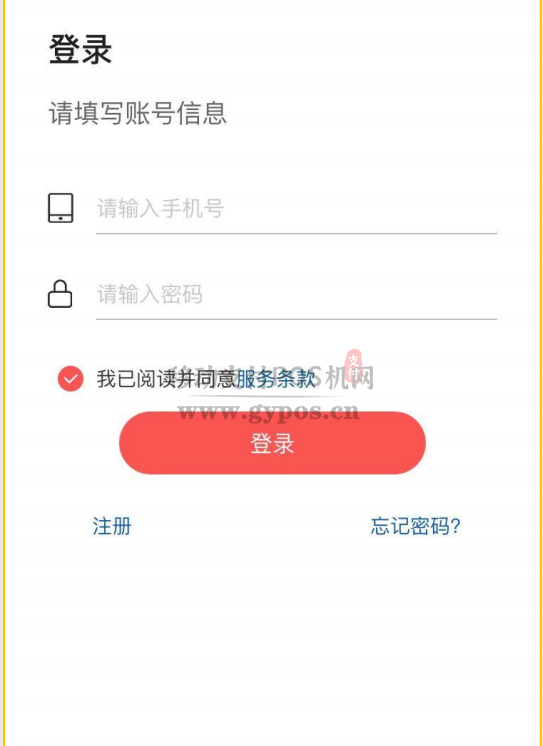
在登录页面,输入已注册的用户手机号(手机号为 11 位有效数字))输入已设置的密码)点击“登录“按钮登录
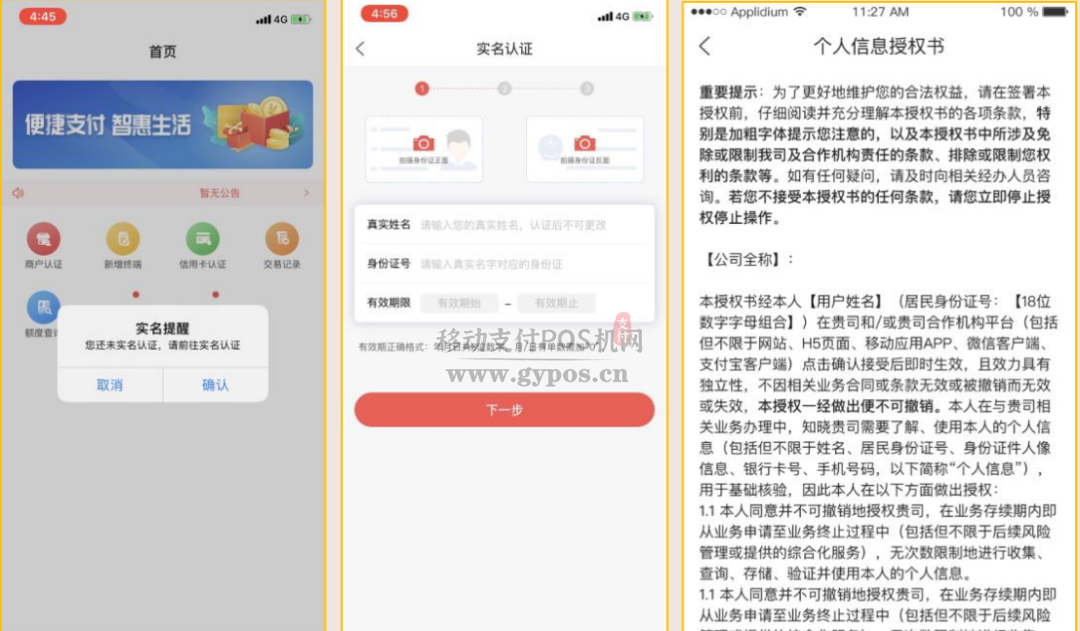
首次进入页面,点击任何按钮都需要实名认证。) 拍摄身份证正面) 拍摄身份证反面) 确认信息无误后点击“下一步”) 点击“确认授权”信息
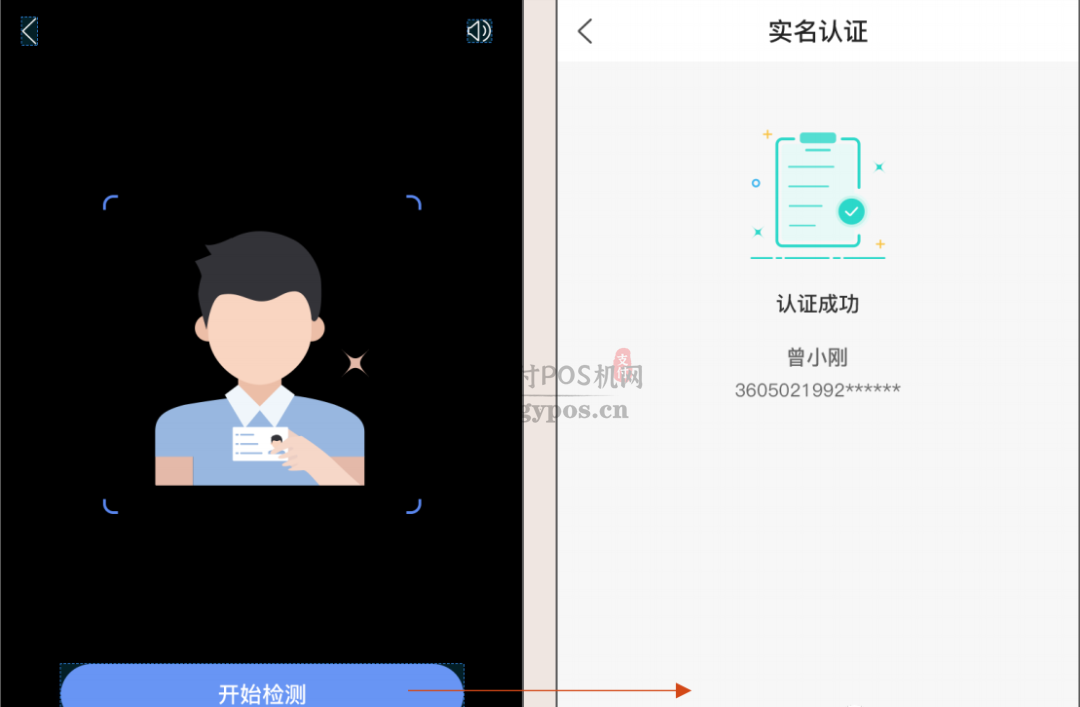
手持身份证进行拍照,完成后进行‘活体检测’;) 认证成功进入认证成功页面,实名认证完成。
四.开POS商户认证
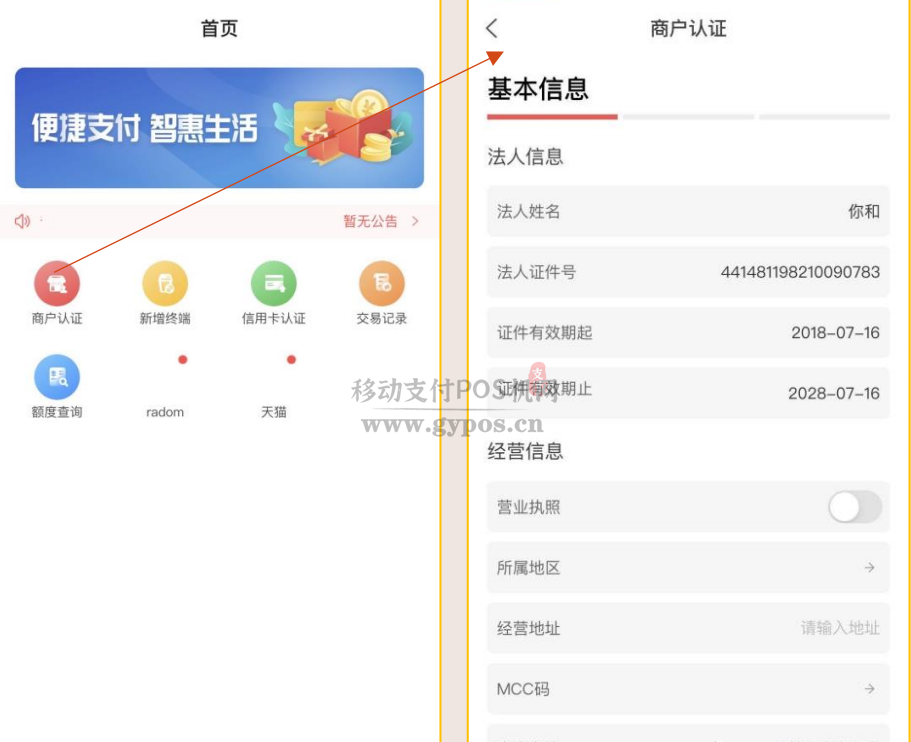
进入页面如果已经实名认证,点击首页中的“商户认证”进行相关信息认证。才能进行后续操作。)商户认证分为三步,首先填写商户基本信息,如有营业执照,需填写营业执照的真实信息,如无营业执照,填写虚拟信息即可。填写完成点击“下一步”;
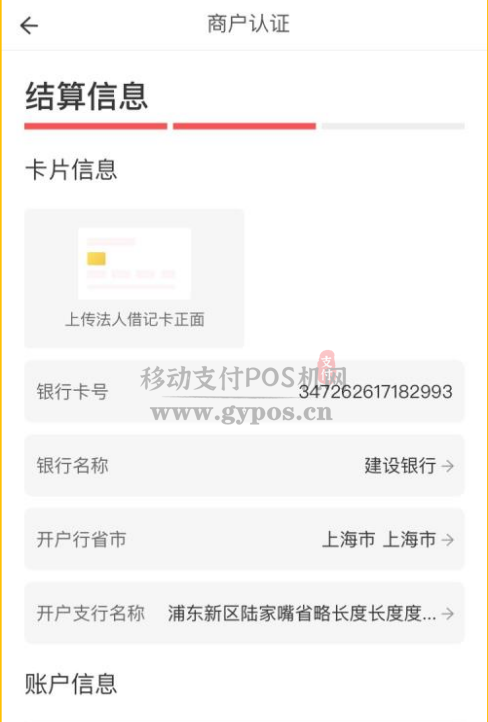
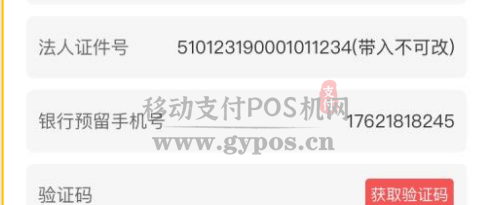
第二步填入结算卡信息,上传银行卡照,选择开户行,选择开户地,选择开户支行,填写银行卡预留手机号,获取验证码填写。填写完成点击“下一步”;
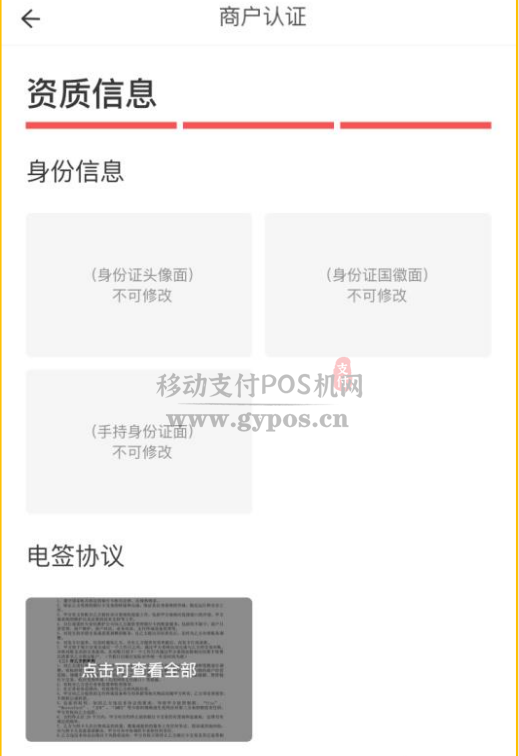

确认好信息后点击“完成”按钮,等待审核通过。(如添加失败,请核对银行卡信息是否与本人信息相符合,是否与实名认证信息符合,手机号是否为银行预留手机号)
五.开POS,新增绑定终端;
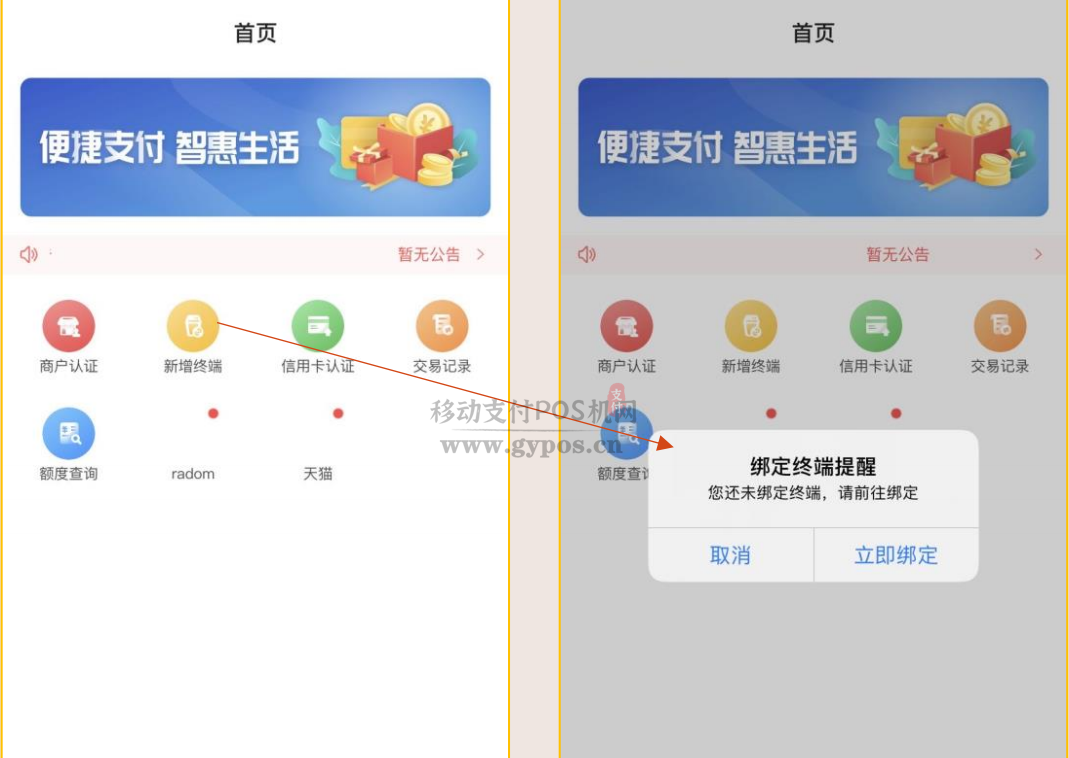
进入页面如果已经“实名认证”,“商户认证”成功后,只能进行“新增终端”操作,点击任意界面弹窗提示绑定终端。点击首页中点击“新增终端”进行绑定,或点击弹窗中的“立即绑定”。
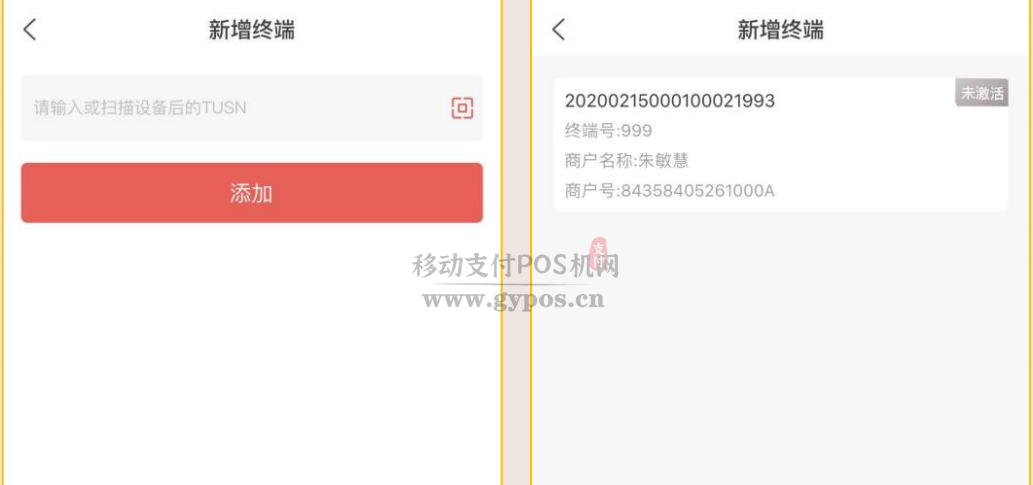
输入绑定终端的 TUSN 号(20 位),支持扫码)点击“添加” ,绑定成功后,可在此页面查看终端详情。终端绑定成功后,即可在终端中操作,进行收付款业务。
六.开POS,磁条卡信用卡认证;
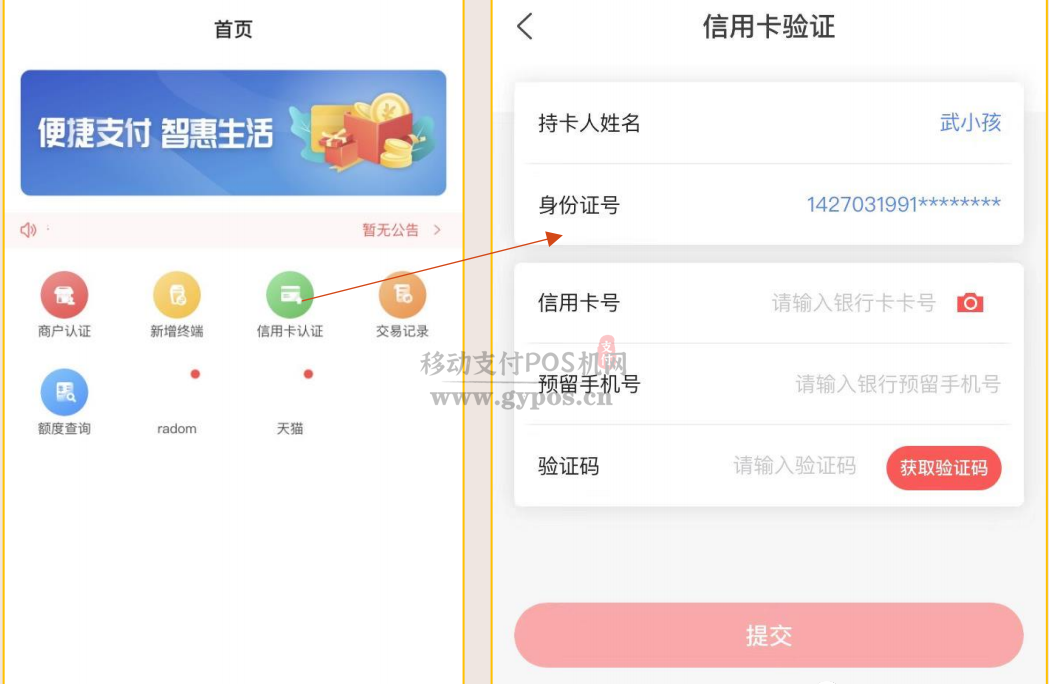
注:信用卡认证是用于提额,只有磁条卡才可以提额成功,并且只能提额一次。) 点击首页中的“信用卡认证”,进入信用卡认证页面) (信用卡认证必须与实名认证的信息一样),输入信用卡卡号(可拍照识别),输入预留手机号,获取验证码) 确认无误,点击“提交”,等待验证成功(如添加失败,请核对信用卡信息是否与本人信息相符合,是否与实名认证信息符合)
七.开POS,刷卡额度查询;
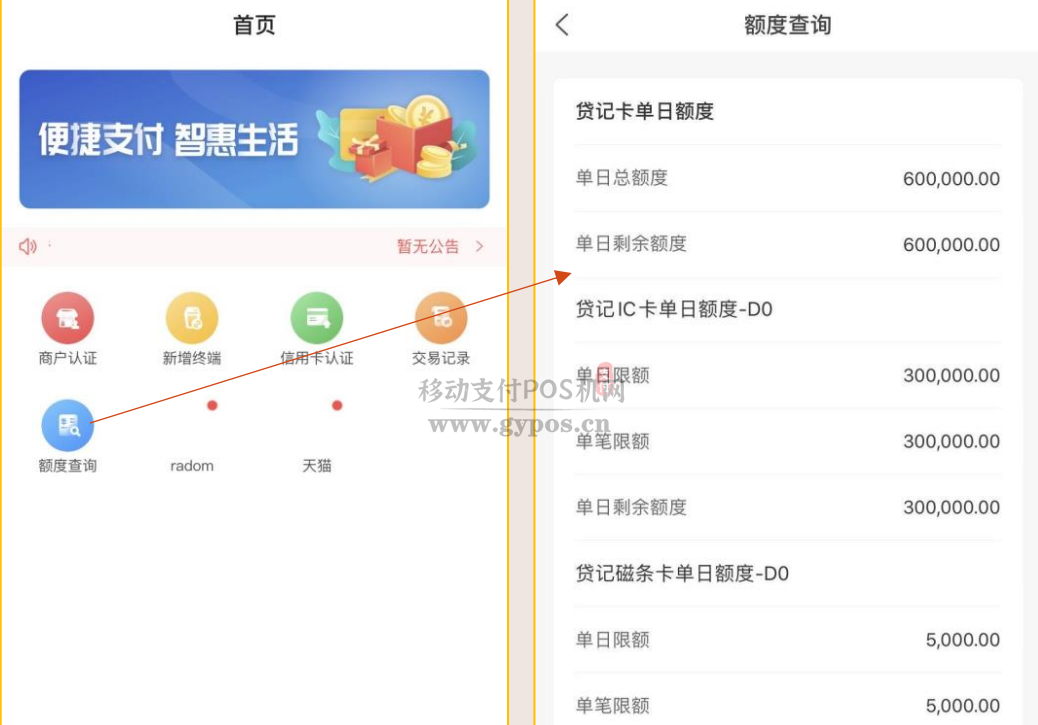
点击首页中的“额度查询”,进入额度查询页面。此页面展示的为贷记卡当日的总额度和剩余额度,又分为芯片卡和磁条卡单笔最大额度和剩余额度。绑定完终端后,该页面展示为初始额度;当认证信用卡通过时,相应额度会提升;当天交易的单日剩余额度会随着交易额的变化而变化。
八.开POS,我的界面;
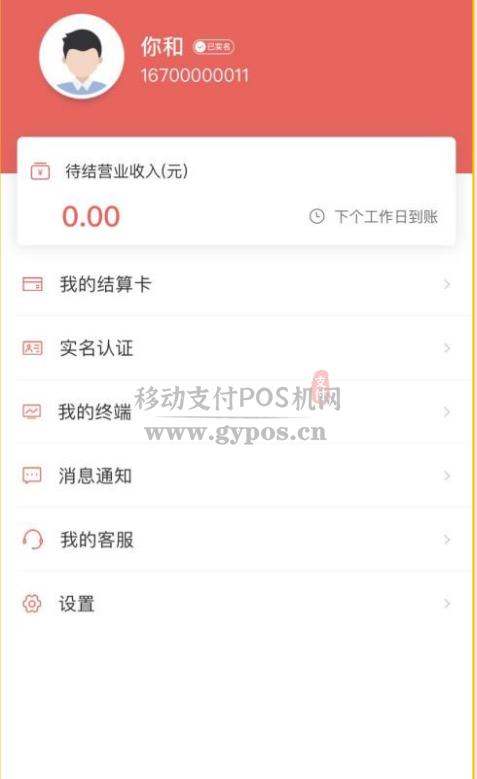
我的上半部分为待结营收入,当日超过最大限额,这笔订单将会进入“待结营收入”中,T+1到账。